如何解决Win8开机速度慢教程
- 时间:2015年04月17日 16:08:06 来源:魔法猪系统重装大师官网 人气:9156
使用Win8系统的朋友们都了解,win8系统时以开机速度快著称的,但有时因为一些客观因素导致win8开机速度慢也是正常的,要想win8开机加速,我们如何操作?
win8开机速度慢怎么办:
1、取消锁屏:
在win8开机锁屏的界面,可以显示时间,日期,甚至一些应用的通知消息,后最先看到的就是锁屏了,如果我们去除锁屏,就可以加速开机,所以我们果断不要锁屏的界面。
这里需要用到注册表,我们打开搜索,输入 regedit 然后,右击用“管理员权限”打开!
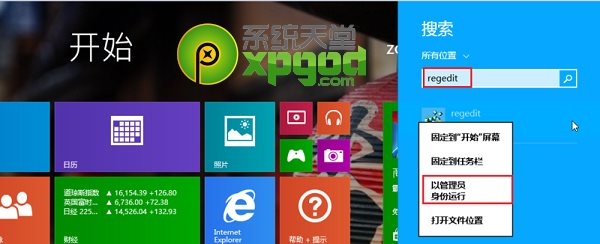
提示下图信息,点击“是”。
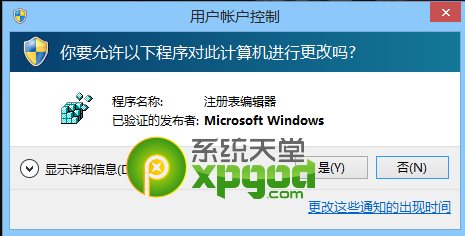
找到如下路径:HKEY_LOCAL_MACHINE | SOFTWARE | Policies | Microsoft | Windows 。
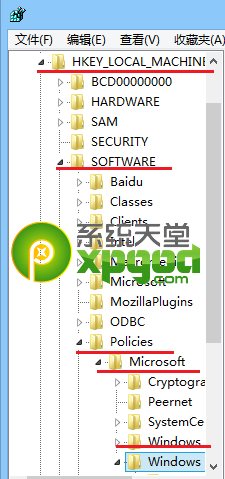
在Windows文件夹下新建一个“项”。取名:Personalization。
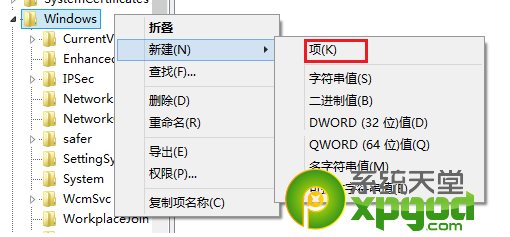
在Personalization项下面,新建一个DWORD (32位)值,名为:NoLockScreen。
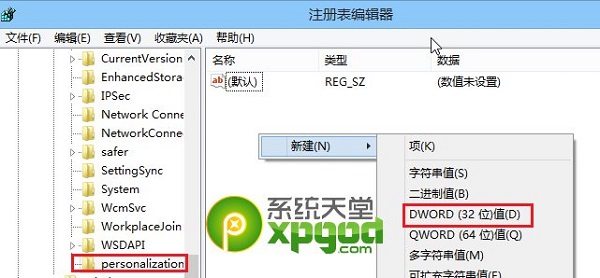
将NoLockScreen值改为1(双击就能修改)。
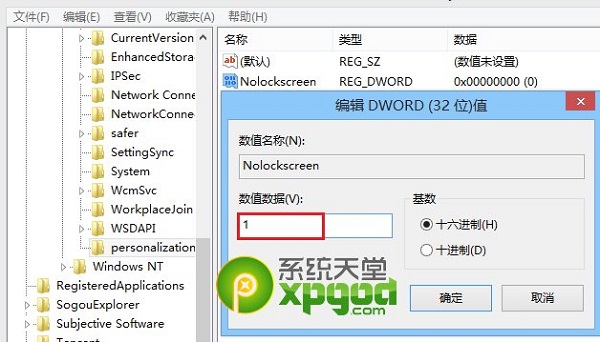
这样你在重新启动的时候就没有锁屏了!
如果嫌注册表麻烦,还可以通过组策略来完成。
搜索输入:gpedit.msc
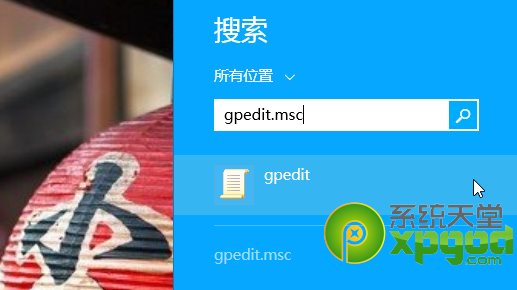
找到计算机--管理模版--控制面板--个性化下面的“不显示锁屏”。
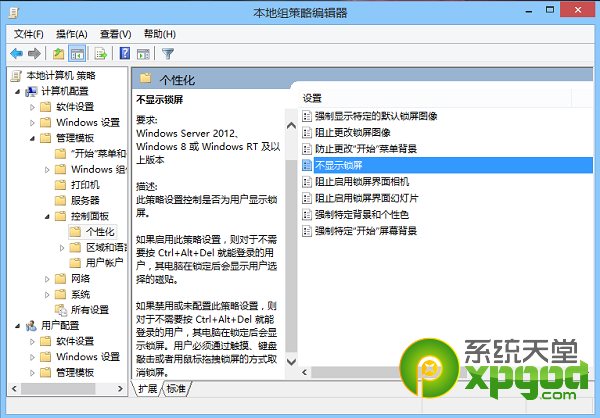
右击“不显示锁屏”,选择“编辑”,弹出窗口中选“已启用”。
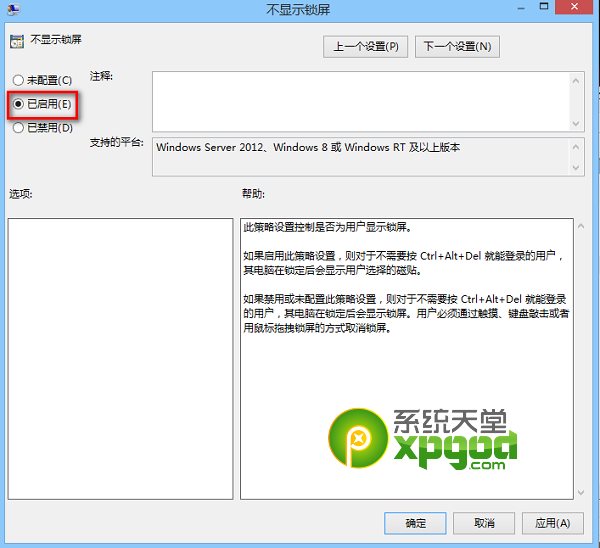
至此,我们就将锁屏给干掉了,以后启动就能直接进入无锁屏的系统啦!
2、取消开机密码
具体教程:win8开机密码怎么取消 win8开机密码取消方法
3、进入系统后直接进入桌面而非Metro界面的方法就是,右击任务栏选“属性”,找到“导航”,勾选“登陆后转到桌面而不是‘开始’屏幕”这一项即可!
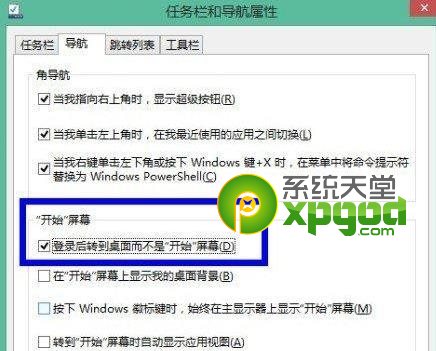
需要注意的一点是,一旦设置禁用了锁屏,设备的同步功能也会失效,因为Windows 8/8.1默认使用微软账户来同步锁屏,锁屏被禁用,同步也受到了影响。毕竟鱼和熊掌不能兼得嘛。
win8开机速度慢,win8开机加速









